随着无线网络的普及,越来越多的人开始使用WiFi进行上网,但是传统的台式电脑通常没有内置WiFi功能,所以我们需要使用USBWiFi适配器来实现无线上网。本文将详细介绍如何使用台式电脑连接USBWiFi,让您的台式电脑也能享受到便捷的无线网络体验。

标题和
1.购买合适的USBWiFi适配器
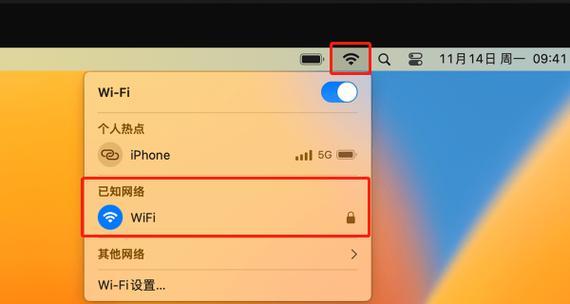
在连接台式电脑到无线网络之前,首先需要购买一款兼容的USBWiFi适配器。请确保该适配器支持您所在的地区使用的WiFi频段和协议。
2.安装适配器驱动程序
将USBWiFi适配器插入台式电脑的USB接口后,打开设备管理器,找到适配器并右键点击选择安装驱动程序。按照驱动程序安装向导的提示进行操作。

3.连接到可用的无线网络
在驱动程序安装完成后,您将看到系统右下角的网络图标上出现了WiFi图标。点击该图标,然后选择您要连接的无线网络,并输入正确的密码进行连接。
4.配置无线网络连接
连接到无线网络后,您可能需要根据网络的要求进行一些配置。这包括设置IP地址、DNS服务器等。在Windows操作系统中,您可以通过控制面板中的网络和共享中心进行这些设置。
5.设置自动连接
如果您希望每次开机后自动连接到已知的无线网络,可以在网络和共享中心中的无线网络设置中勾选“自动连接”。
6.检查连接状态
确保您已经成功连接到了无线网络后,您可以通过打开浏览器访问一个网站来检查连接状态。如果能正常访问网页,说明连接成功。
7.解决连接问题
如果连接出现问题,例如无法连接、信号弱等,您可以尝试重新启动路由器、适配器或者重新安装驱动程序来解决问题。
8.使用扩展天线
为了增强信号强度和稳定性,您可以考虑购买并连接一个外部的天线到您的USBWiFi适配器上。这将帮助提升无线信号覆盖范围和速度。
9.安全设置
为了保护您的无线网络安全,建议您设置一个密码来限制其他人连接到您的网络。您可以在路由器的设置界面中进行这些配置。
10.考虑网络速度限制
使用USBWiFi适配器连接台式电脑时,要注意适配器的传输速度可能限制了网络速度。如果您的网络速度较慢,可以考虑升级到更高速的适配器。
11.更新驱动程序
为了获得更好的性能和稳定性,定期检查并更新您的USBWiFi适配器驱动程序是很重要的。您可以在适配器制造商的官方网站上下载最新的驱动程序。
12.避免干扰
如果您的无线网络频繁出现干扰或者信号不稳定的情况,可能是由于其他设备或物体造成的。尽量将路由器和适配器放置在无障碍物的位置,远离电磁干扰源。
13.适配器兼容性问题
在选择适配器时,要注意与您的操作系统和硬件兼容性。一些适配器可能只支持特定的操作系统版本或者只能在某些型号的台式电脑上使用。
14.其他网络连接选项
如果您对USBWiFi适配器不满意,还可以考虑其他连接台式电脑到无线网络的选项,例如使用PCIeWiFi卡或者通过有线连接到路由器。
15.使用USB延长线
如果您的台式电脑的USB接口与路由器位置较远,建议您使用一个USB延长线。这样可以让您更方便地将USBWiFi适配器放置在接收到较强信号的位置。
通过本文,我们了解了如何使用台式电脑连接USBWiFi。从购买适配器到安装驱动程序,再到配置无线网络和解决连接问题,我们提供了详细的步骤和技巧。希望这些信息能帮助您顺利地将台式电脑连接到无线网络,享受便捷的上网体验。

























